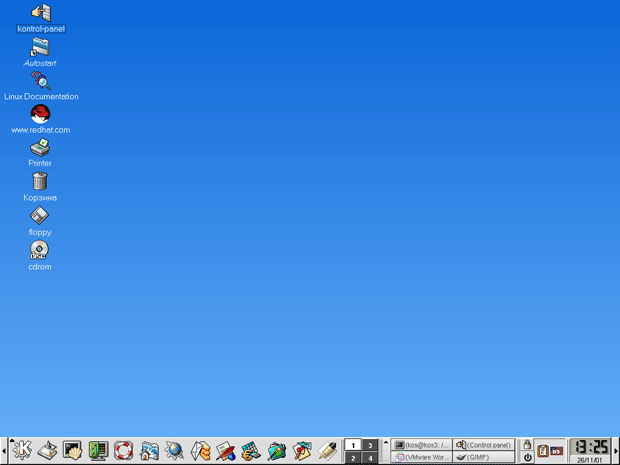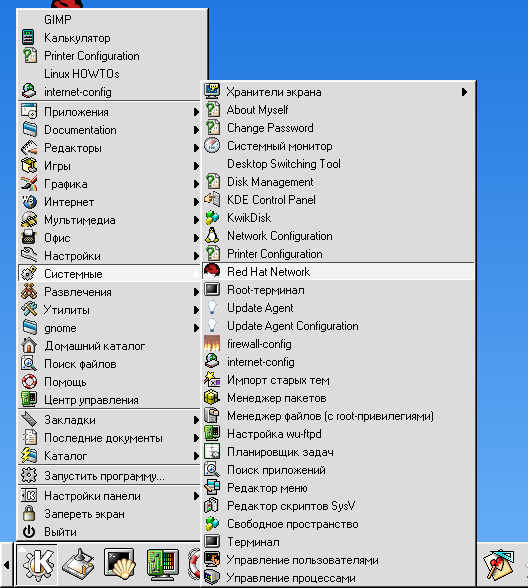|
Приглашения оболочки Одна из очень важных переменных имеет имя PS1. Эта переменная задает вид приглашения, которое bash выводит, когда ожидает ввода очередной команды пользователем. По умолчанию этой переменной присвоено значение "\s-\v\$ ". "\s-\v\$ ". -значиние /v замените /u |
Обитание в среде KDE
В этой лекции я хочу вкратце показать, как создать на компьютере, работающем под управлением ОС Linux, удобную для пользователя рабочую среду. До такой степени удобную, чтобы вообще можно было отказаться от использования Windows и Windows-продуктов. К сожалению, до недавнего времени эта конечная цель была недостижима. Основная причина этого заключалась в отсутствии программ, "понимающих" форматы Microsoft Office. Дело в том, что большинство пользователей персональных компьютеров пока не стремятся перейти на Linux и продолжают работать в Windows-среде. А общаться с ними необходимо (ибо "нельзя жить в обществе и быть свободным от общества"). Поэтому приходится прибегать к таким средствам, как виртуальные машины (которым посвящена "Виртуальный компьютер (система VMware)" ), чтобы организовать такое общение. Невозможность непосредственного общения с "миром Windows" была почти единственной (наряду со сложностью обновления программных продуктов под Linux) преградой для освоения Linux широкими кругами пользователей. С появлением русифицированных версий пакета OpenOffice.org ситуация существенно изменяется. Теперь имеются все необходимые компоненты для создания под Linux полноценной рабочей среды. Это я и попытаюсь показать в настоящей лекции.
Под "удобной рабочей средой" я имею в виду набор программных продуктов, позволяющих решать те задачи, которые обычно возникают в ежедневной работе на компьютере, будь то в Windows, Linux или в любой другой операционной системе (в "Обитание в среде KDE" я попытаюсь конкретизировать понятие "удобной рабочей среды"). В основу такой среды я предлагаю положить интегрированную графическую среду KDE. В составе KDE уже имеется большинство компонентов, необходимых в ежедневной работе "среднего" пользователя компьютера. Впрочем, кое-что требуется доустановить. Но, прежде чем говорить о том, чего в KDE не хватает, давайте кратко рассмотрим, что такое KDE само по себе.
Основы работы с KDE
KDE - это интегрированная графическая оболочка для Linux (и других версий UNIX), которая в настоящее время включает в себя более 100 графических приложений и поддерживает более 40 различных языков. Она разрабатывается в рамках движения Open Source, т. е. распространяется с открытыми исходными кодами. KDE позволяет совместить современную функциональность, удобство использования и отличный дизайн с технологическими преимуществами операционной системы класса UNIX. На момент написания этого текста разработчики выпустили версию 2.2.2 этой оболочки. Но приводимое ниже описание и все рисунки соответствуют версии 2.1.2, устанавливаемой из дистрибутива Red Hat Linux 7.1 Cyrillic Edition. Конечно, более поздние версии претерпевают некоторые изменения в сторону улучшения, но принципы построения интегрированной среды сохраняются, так что вы вполне можете использовать данный текст для первоначального знакомства с этой оболочкой. Необходимо, кроме того, отметить, что даже если версия самого KDE у вас будет та же самая, возможны некоторые отличия внешнего вида этой оболочки по сравнению с приводимыми ниже рисунками. Дело в том, что в KDE, как и вообще в Linux, все поддается настройке. И каждый производитель дистрибутива делает настройки по-своему. Имейте это в виду и не пугайтесь. Через некоторое время вы и сами сможете полностью изменить вид экрана после запуска KDE.
Внешний вид
Если вы хоть раз запускали KDE, вы уже знакомы с внешним видом экрана после запуска этой оболочки. Для остальных приведу рис. 15.1.
увеличить изображение
Рис. 15.1. Внешний вид экрана после запуска KDE (щелкните по рисунку для просмотра)
Панель в нижней части экрана служит для запуска приложений и переключения между рабочими столами. Среди прочих на ней расположен значок с изображением буквы "К". Этот значок (аналог кнопки Start в Windows) служит для вызова иерархического меню, через которое можно запустить любое приложение из числа входящих в состав KDE, даже если значок приложения отсутствует на панели.
Собственно рабочий стол (Desktop) - это вся оставшаяся поверхность экрана, на которой располагается некоторое число значков ("иконок"), которые тоже могут использоваться для запуска соответствующих им приложений.
KDE поддерживает несколько рабочих столов, переключаться между которыми можно с помощью пронумерованных клавиш, расположенных на панели (на рис. 15.1 изображены четыре такие клавиши, хотя это число можно изменить).
Правее переключателя рабочих столов располагается поле, которое называется панелью задач (taskbar). Оно служит для отображения перечня запущенных в данный момент приложений и переключения между ними. Каждому запущенному приложению соответствует кнопка, щелчок по которой переводит данное приложение в активное состояние.
Для тех, кто привык работать в Windows, может показаться непривычным то, что для запуска приложения достаточно щелкнуть по значку ("иконке") только один раз. Но к этому быстро привыкаешь, а и при желании можно настроить оболочку на два щелчка.
В правом конце панели задач находятся часы и небольшая вертикально вытянутая кнопка с треугольником-стрелкой. Такая же кнопка имеется и в левом конце панели. Щелчок по любой из этих кнопок приводит к тому, что панель сворачивается, как бы убегая за границу соответствующей стороны экрана. Видимой остается только такая же кнопка с треугольником. Щелчком по этой кнопке можно вернуть панель на экран.
Если вы подведете указатель мыши к любому значку или кнопке на панели задач и выждете некоторое время, появится подсказка, поясняющая назначение значка или название соответствующей задачи. А если щелкнуть правой кнопкой мыши по любому элементу на экране, в том числе и по пустому полю, появляется меню, в котором можно выбрать одно из действий, применимых к данному элементу. В частности, щелчок по пустому полю приводит к появлению меню настроек рабочего стола.
Панель можно настраивать по своему усмотрению. Но описанием способов настройки мы пока заниматься не будем. Давайте вначале посмотрим на главное меню KDE.
Главное меню KDE
Как вы уже знаете, доступ к главному меню KDE мы получаем, щелкнув по значку с буквой "K" (рис. 15.2).
Во-первых, обратите внимание на то, что некоторые элементы меню имеют треугольник после названия. Это говорит о том, что данный элемент вызывает вложенное меню следующего уровня.
Во-вторых, вы можете заметить, что здесь имеются аналоги тех команд, которые вы привыкли видеть в главном меню Windows: Поиск файла, Помощь, Запустить программу:, Последние документы. Недаром часто говорят, что из всех интегрированных графических сред KDE наиболее близка к Windows. Что же, хорошим решениям не грех подражать.
Команды Каталог и Домашний каталог служат для быстрого перехода в нужный каталог и просмотра его содержимого с помощью файлового менеджера Konqueror (о нем мы уже говорили в "Интернет и электронная почта" и еще не раз упомянем ниже).
В верхней части главного меню появляется отделенный горизонтальной чертой список часто запускаемых или недавно вызывавшихся команд (естественно, что появляется он не при первом запуске KDE, а после того, как вы немного поработаете в оболочке).
Смысл подавляющего числа команд меню не требует особых пояснений - они вызывают соответствующее приложение, и этим все сказано. Но две из них рассмотреть необходимо: это Центр управления и Настройки панели.